- Autora Jason Gerald [email protected].
- Public 2023-12-16 11:00.
- Última modificació 2025-01-23 12:10.
El mode DFU (Device Firmware Update) és un mode de dispositiu Apple per connectar-se amb iTunes sense carregar el sistema operatiu ni el carregador d’arrencada. El mode DFU també funciona per fer jailbreak, desbloquejar restriccions de la SIM, solucionar telèfons que no responguin i actualitzar / actualitzar el firmware. A continuació s’explica com posar el vostre iPhone o iTouch / iPod en mode DFU.
Pas
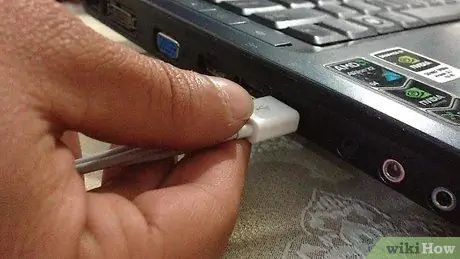
Pas 1. Connecteu el dispositiu al vostre Mac o PC i seleccioneu l'iPhone de la llista de dispositius d'iTunes
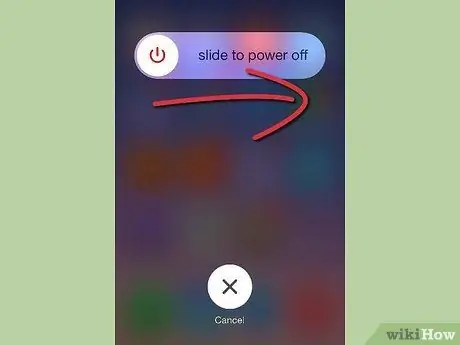
Pas 2. Apagueu l'iPhone

Pas 3. Mantingueu premuts els botons d'engegada i Inici simultàniament durant 10 segons (per ser precisos)
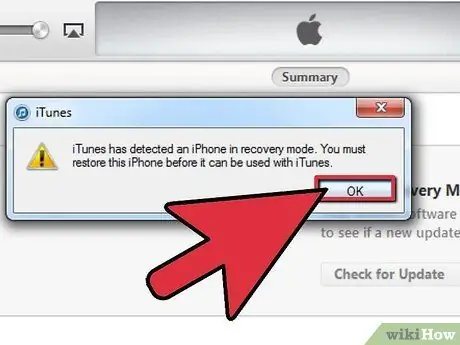
Pas 4. Deixeu anar el botó d'engegada, però manteniu premut el botó d'inici fins que iTunes mostri un missatge que us indiqui que l'iPhone s'ha detectat en mode de recuperació
En mode DFU, la pantalla de l'iPhone es tornarà negra. Si veieu la icona o el logotip d’Apple, el telèfon no es troba en mode DFU, sinó en mode de recuperació

Pas 5. Per sortir del mode DFU, manteniu el dispositiu connectat a iTunes i mantingueu premuts els botons d'engegada i Inici alhora
Premeu el botó d'engegada per reiniciar el dispositiu.






